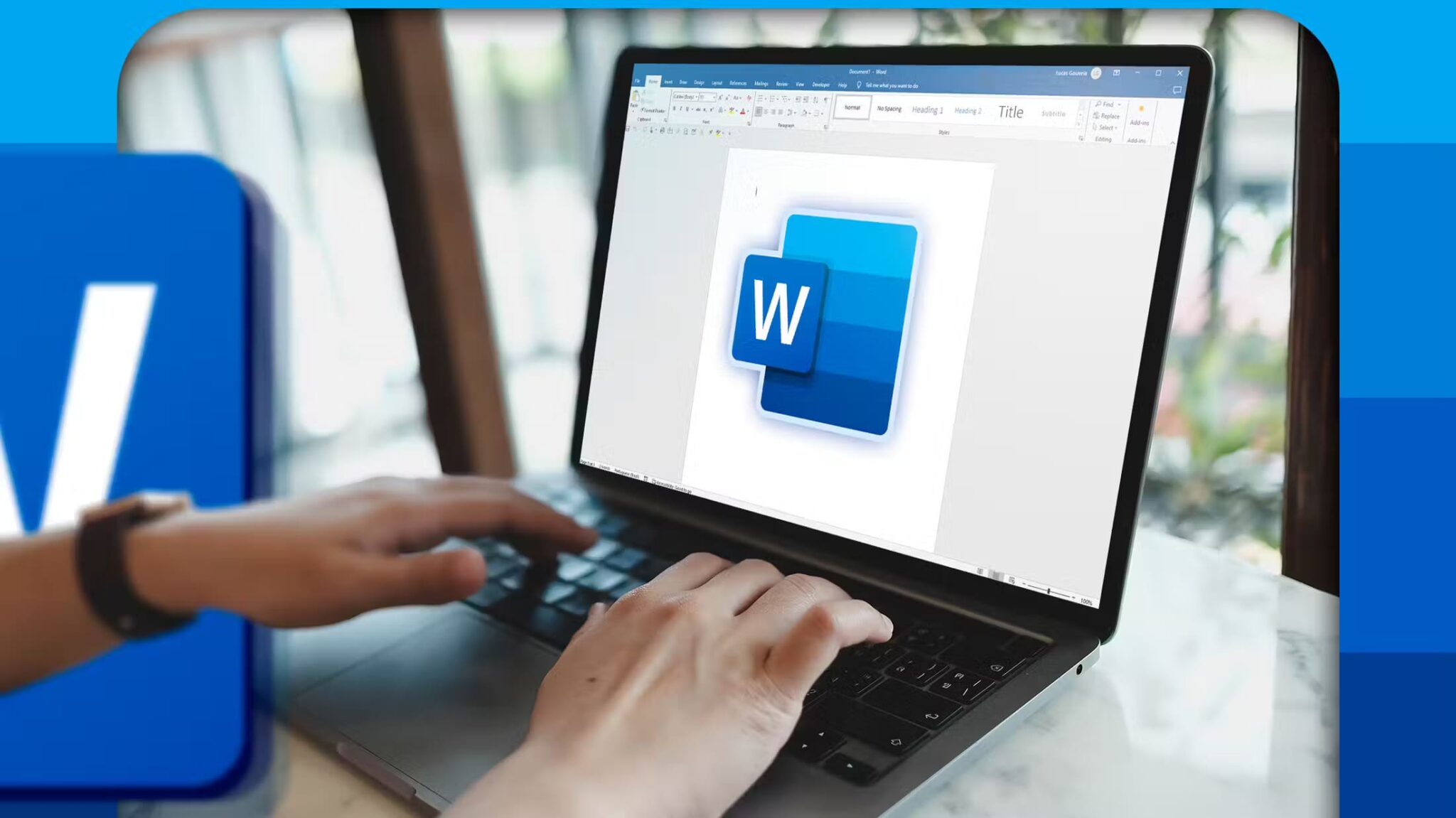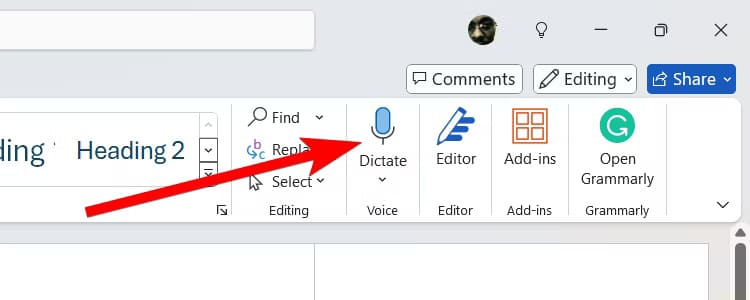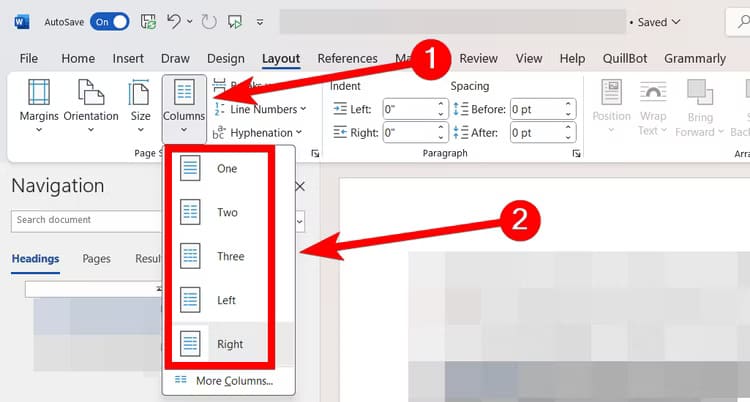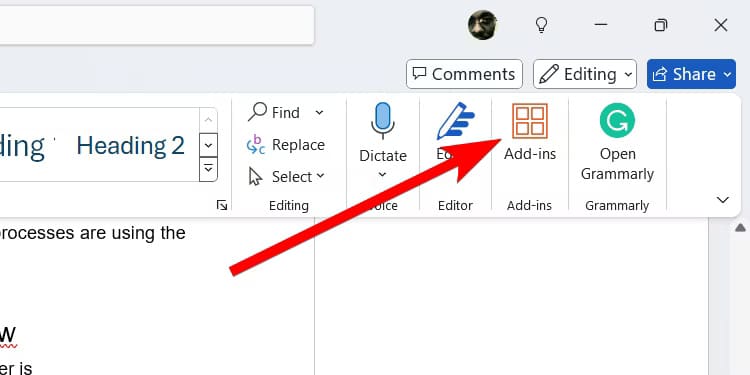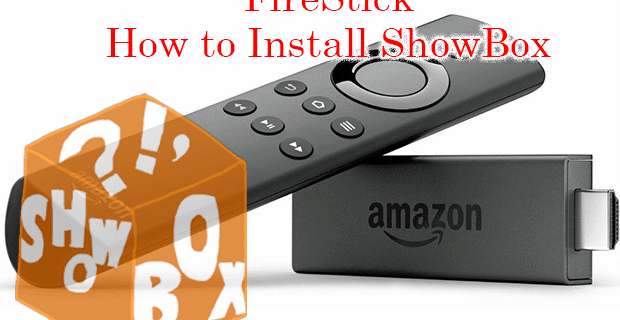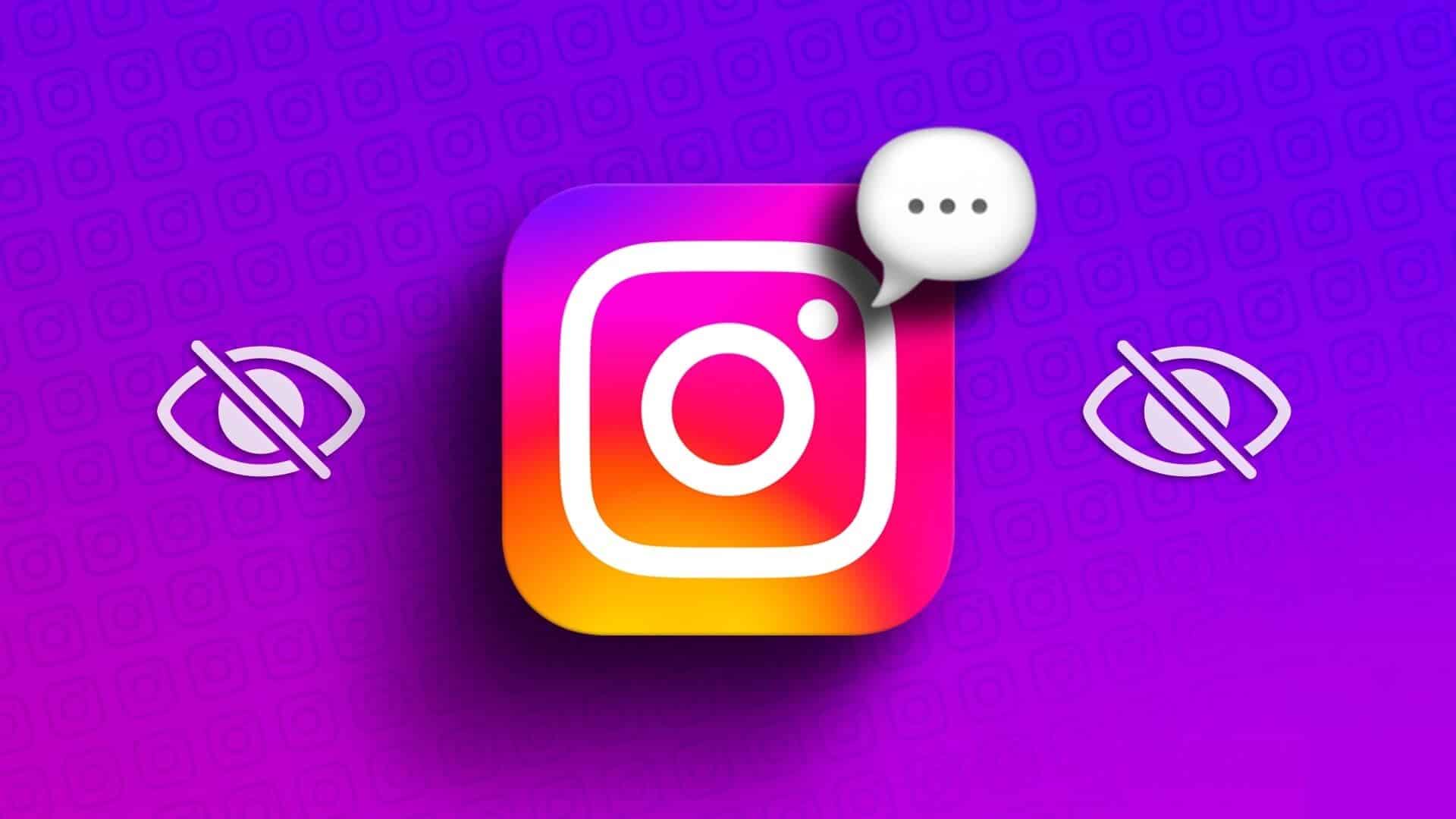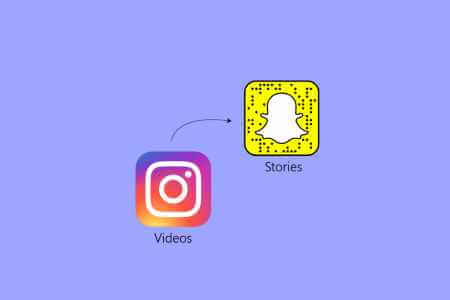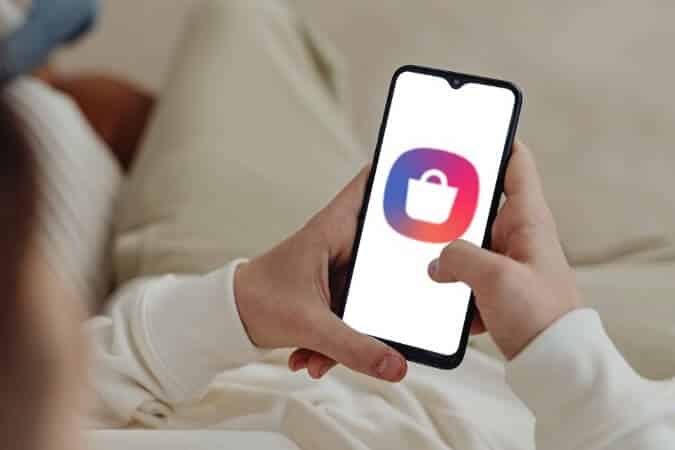استخدام Microsoft Word للمرة الأولى قد يبدو مربكًا بعض الشيء، لكن مع بعض النصائح الأساسية، ستصبح أكثر ثقة وسرعة في التعامل مع هذا البرنامج. ستتعلم كيفية الاستفادة من الميزات الرئيسية التي تجعل الكتابة وتنسيق المستندات أكثر سهولة واحترافية. سواء كنت ترغب في كتابة مستند بسيط أو إنشاء تقرير متكامل، هذه النصائح ستساعدك في تحسين إنتاجيتك وتوفير الوقت.
Microsoft Word هو معالج نصوص كامل الميزات وقد يكون مرهقًا للمستخدمين الجدد. وبينما يمكنك بسهولة التعمق والاستكشاف بنفسك، فإن بعض المؤشرات يمكن أن تجعل الأمر أكثر سلاسة. فيما يلي بعض النصائح لمساعدتك على البدء.
Table of Contents
Toggle1 تعلم أساسيات تنسيق النص
إذا كنت تريد إنشاء مستندات احترافية وجذابة بصريًا، فأنت بحاجة إلى تعلم أساسيات التنسيق. دعنا نلقي نظرة على ما يمكنك استخدامه في علامة التبويب “الصفحة الرئيسية” للقيام بذلك.
في قسم الخط، يمكنك تغيير نمط وحجم الخط والتأكيد على النص عن طريق تغليظه وإمالته وتسطيره. يمكنك أيضًا تغيير لون الخط وتسليط الضوء على النص لمزيد من التأكيد.
في قسم الفقرة، يمكنك ضبط المحاذاة (“يسار” أو “مركز” أو “يمين” أو “ضبط”) وتباعد الأسطر والمسافة البادئة للنص. يمكنك أيضًا استخدام هذا القسم لإدراج قوائم نقطية أو مرقمة. يمكنك أيضًا إدراج حدود حول فقراتك هنا.
في قسم الأنماط، يمكنك التأكد من أن مستندك متناسق ومنظم بشكل جيد عن طريق إدراج العناوين والعناوين الأساسية والاقتباسات وعناصر النص الأخرى.
2. استخدم القوالب للحصول على مظهر احترافي
إذا كنت تريد توفير الوقت في Microsoft Word، فيمكنك استخدام القوالب لإنشاء مستندات ذات مظهر احترافي بسرعة. وبهذه الطريقة، لن تضطر إلى القيام بذلك من البداية. ما عليك سوى تحميل القالب والبدء في تعديله ليناسب احتياجاتك.
يمكنك تحديد قالب عند إنشاء مستند جديد. للقيام بذلك، حدد “جديد” في الشريط الجانبي الأيسر وابحث عن القالب الذي تريده باستخدام شريط البحث على اليمين.
عندما تجده، حدده ثم انقر فوق “إنشاء” لإنشاء مستند جديد بناءً على هذا القالب.
3. قم بتشغيل ميزة الحفظ التلقائي
إذا كنت لا تريد مواجهة سيناريو حيث تقوم بإغلاق المستند أو يتعطل جهاز الكمبيوتر لديك دون حفظه، فيجب عليك تمكين ميزة الحفظ التلقائي. تعمل هذه الميزة على حفظ المستند تلقائيًا مع كل تعديل ثم تحميله إلى OneDrive (إذا كان جهاز الكمبيوتر لديك متصلاً بالإنترنت).
ستحتاج إلى إنشاء حساب Microsoft لهذا حتى تتمكن من استخدام OneDrive. بمجرد القيام بذلك، يمكنك تشغيل هذه الميزة عن طريق تبديل “الحفظ التلقائي” في الزاوية العلوية اليسرى من الشاشة.
سيُطلب منك تسجيل الدخول إلى حساب Microsoft الخاص بك. بمجرد القيام بذلك، اختر حساب OneDrive الخاص بك. ثم قم بتسمية المستند وانقر فوق “موافق” لحفظه في OneDrive.
عند الانتهاء من الكتابة، سيتم حفظ التغييرات تلقائيًا في السحابة. والجميل في الأمر هو أن المستند سيتم مزامنته عبر الأجهزة، بما في ذلك Mac وAndroid وiOS، مما يعني أنه يمكنك الوصول إليه من أي مكان.
4 الكتابة بصوتك
يحتوي Word على ميزة إملاء يمكنها تحويل كلامك بسهولة إلى نص. يمكنك استخدامه لتسجيل أفكارك بسهولة وتقليل إجهاد الكتابة.
للقيام بذلك، حدد علامة التبويب “الصفحة الرئيسية” وانقر فوق “إملاء” في قسم الصوت في الشريط. ابدأ في التحدث، وسيتم تحويل كلامك إلى نص.
عندما تنتهي، انقر فوق “إيقاف الإملاء” في الأداة التي تظهر عند بدء الإملاء.
يمكنك النقر فوق “إعدادات الإملاء” – أيقونة الترس – لتعديل أشياء مثل اللغة المنطوقة والميكروفون الذي يجب استخدامه.
5 تعديل تخطيط المستند
تتيح لك علامة التبويب “تخطيط” في Word تخصيص إعداد صفحتك بسهولة. يمكنك استخدام هذا لإنشاء مستندات منظمة بشكل جيد وذات مظهر احترافي.
في مجموعة “إعداد الصفحة”، يمكنك تعيين الهوامش والمساحة حول المستند واتجاه الصفحة (“أفقي” أو “رأسي”).
يمكنك أيضًا تعيين حجم المستند ليناسب الشاشة أو الورقة المستهدفة. ما عليك سوى النقر فوق “الحجم“ واختيار أحد الخيارات.
يمكنك أيضًا تقسيم النص إلى أعمدة بالنقر فوق “الأعمدة” واختيار ما إذا كنت تريد “عمود واحد” أو “عمودان” أو “ثلاثة” في القائمة. تعمل خيارا “يسار” و”يمين” على محاذاة العمود الأول في الاتجاه المحدد ثم تضييقه.
في علامة التبويب “ترتيب“، يمكنك تعيين موضع العناصر التي تقوم بإدراجها (على سبيل المثال، الصور والأشكال والمخططات)، أو لفها داخل النص، أو جعلها عناصر خلفية أو أمامية. يمكنك أيضًا تغيير محاذاتها أو تدويرها.
6 استخدام ميزات المراجعة أثناء التعاون
في علامة التبويب “مراجعة“، سترى ميزات تجعل التعاون أسهل كثيرًا في Word. الميزات التي تحتاج إلى معرفتها أكثر هي إضافة التعليقات وتتبع التغييرات.
لإضافة تعليق، قم بتمييز النص الذي تريد التعليق عليه وانقر فوق “تعليق جديد” في قسم التعليقات في الشريط. في جزء التعليقات على اليمين، اكتب تعليقك ثم انقر فوق الزر الأزرق “إرسال”.
تتيح لك ميزة تتبع التغييرات اقتراح تغييرات على المستند بدلاً من تحريره مباشرةً. يمكنك أنت وزملاؤك مراجعة التغييرات لاحقًا وقبولها أو رفضها.
لبدء تتبع التغييرات، حدد علامة التبويب “مراجعة” وانقر فوق “تتبع التغييرات” في قسم التتبع في الشريط. الآن عند كتابة الاقتراحات، ستظهر بلون مختلف. يمكنك بعد ذلك تحديد الاقتراح والنقر فوق “قبول” أو “رفض” في قسم التغييرات في الشريط لإضافته أو إزالته من المسودة النهائية.
7. استخدم المحرر لتحسين كتابتك
عند الحديث عن ميزات المراجعة، يجب عليك أيضًا الاستفادة من ميزة المحرر. يمكن لهذه الأداة التي تعمل بالذكاء الاصطناعي تحسين كتابتك بناءً على التهجئة والقواعد والوضوح والإيجاز والأسلوب.
لاستخدامها، انتقل إلى علامة التبويب “المراجعة” وانقر فوق “المحرر” في قسم التدقيق الإملائي في الشريط.
ستظهر لوحة على اليسار، تحتوي على درجة المحرر. ستحتوي على التصحيحات والاقتراحات التي يمكنك تقديمها للمساعدة في ملاءمة المستند للأسلوب والنبرة التي تريدها – حاول الحصول على درجة 100%.
يمكنك تغيير الأسلوب والنبرة، على سبيل المثال، عن طريق توسيع قسم “الكتابة الرسمية” والاختيار بين “رسمي” و”مهني” و”غير رسمي” في القائمة.
8 تثبيت الوظائف الإضافية للإنتاجية
يمكنك زيادة إنتاجيتك في Word عن طريق تثبيت الوظائف الإضافية، وهي تطبيقات صغيرة تضيف ميزات مخصصة. ويمكن أن تساعدك هذه الوظائف الإضافية في تبسيط المهام في Microsoft Word.
لتثبيت وظيفة إضافية في Microsoft Word، حدد علامة التبويب “الصفحة الرئيسية” وانقر فوق “الوظائف الإضافية” في قسم الوظائف الإضافية في الشريط. انقر فوق الزر “المزيد من الوظائف الإضافية” في أسفل النافذة المنبثقة لفتح المتجر.
ابحث عن الوظيفة الإضافية في مربع “البحث” وانقر على “إضافة” بجوار الوظيفة الإضافية التي تريد تثبيتها.
في موجه الأوامر، انقر فوق “متابعة” لتثبيت الوظيفة الإضافية. بالنسبة لبعض الوظائف الإضافية، قد تحتاج إلى الموافقة على الشروط والأحكام قبل التثبيت. ولتشغيل أحد المكونات الإضافية، انقر فوق الزر “الوظائف الإضافية” مرة أخرى وحدده في النافذة المنبثقة.
9 تمكين حماية المستندات
يمكن لبرنامج Word حماية مستنداتك من الوصول غير المصرح به والتعديلات، وهو أمر مفيد للغاية إذا كانت تحتوي على معلومات حساسة.
لتمكين حماية المستندات، انتقل إلى ملف > معلومات وانقر فوق الزر “حماية المستند”. ثم انقر فوق “تشفير بكلمة مرور” في القائمة التي تظهر.
سيُطلب منك بعد ذلك إدخال كلمة مرور وتأكيدها. ضع في اعتبارك أنه إذا فقدت كلمة المرور هذه، فلن تتمكن من الوصول إلى المستند مرة أخرى. لذا، تأكد من اختيار كلمة مرور يمكنك تذكرها بسهولة أو الاحتفاظ بها في مكان آمن.
هذه مجرد بعض النصائح الأساسية للبدء. هناك المزيد من نصائح Microsoft Word التي يمكنك الاطلاع عليها لزيادة كفاءتك. إذا خصصت لهذا التطبيق الوقت والجهد، فستصبح قريبًا خبيرًا في تبسيط سير عملك في Microsoft Word.
باستخدام النصائح الأساسية التي تم تقديمها، ستتمكن من الاستفادة من Microsoft Word بطريقة أكثر فاعلية وسهولة. سواء كنت مبتدئًا أو تحتاج إلى تحسين مهاراتك، هذه الإرشادات ستجعلك تتعامل مع البرنامج بثقة وتتمكن من إنجاز مستنداتك بشكل احترافي. مع الوقت والتدريب، ستصبح أسرع وأكثر كفاءة، مما يوفر لك الوقت والجهد في إنجاز مهامك اليومية.